win7网页关闭网页广告的方法 win7电脑网页浮动广告怎么屏蔽
更新时间:2023-03-23 10:32:58作者:jiang
最近有Win7系统用户反映,在浏览网页的时候,网页上总是会有许多浮动广告,不小心总是会点到浮动广告,这让用户感觉很厌烦。那么,遇到这个问题时该如何解决呢?下面,我们一起来看看win7网页关闭网页广告的方法。
具体的解决方法:(一键usb启动盘制作装win7)
1、先介绍360安全浏览器,打开360浏览器主页,点击右上方的“工具”栏,选择下拉框中最下面的“Internet选项”。
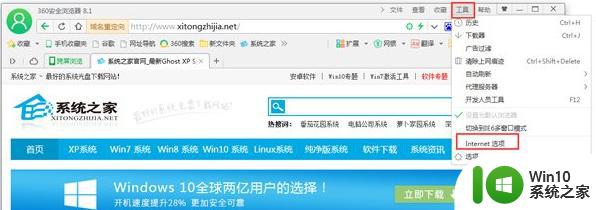
2、在弹出的框中选择“安全”栏,选择下方的“自定义级别”。
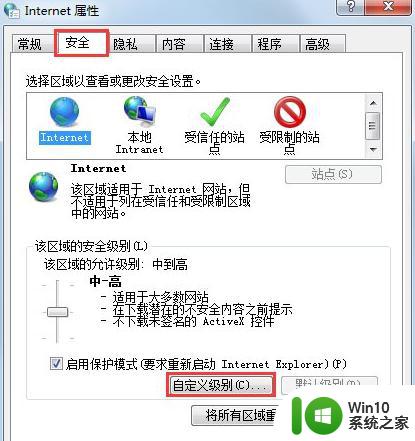
3、在弹出的框中,下拉,找到“脚本”与“活动脚本”,选择两者下方的“禁用”,最后点击下方的“确定”,就好了。
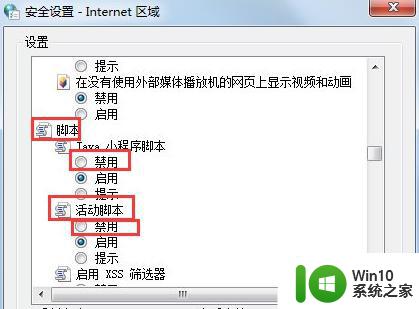
4、下面介绍QQ浏览器,打开主页,点击右上方如图所示图标,“菜单”栏。
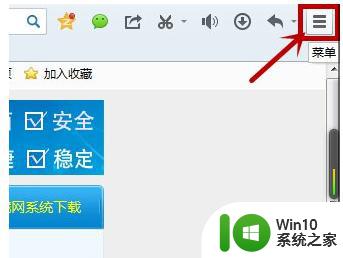
5、选择下方的“工具”---“广告过滤”。
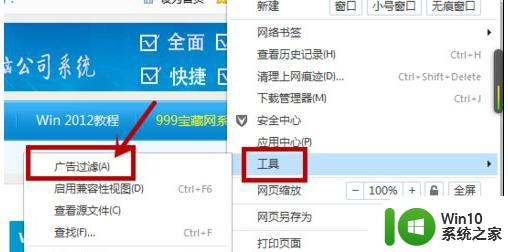
6、弹出的界面有两种过滤方式,可以自行选择,也可以都选择。选择好后别忘了点击下方的“确定”。
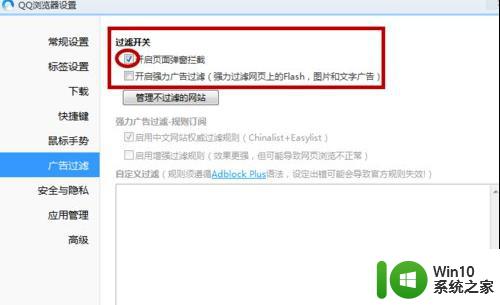
【win7网页关闭网页广告的方法】根据上述的教程来设置,就知道了。那么还有其他的系统程序的问题,或者想尝试u盘装机的话,可以上win10系统之家查看详细的图文安装教程。
win7网页关闭网页广告的方法 win7电脑网页浮动广告怎么屏蔽相关教程
- win7电脑如何屏蔽弹窗广告 win7网页广告弹窗怎么屏蔽
- 电脑老是弹出垃圾广告和网页怎么办win7 如何清除win7电脑上的垃圾广告和网页弹窗
- w7电脑网页关闭网页的方法 w7系统如何设置网页不弹出广告
- 怎么关闭电脑上的广告弹窗win7 win7电脑如何屏蔽广告弹窗
- 怎样给win7屏蔽悬浮广告和弹广告窗口 win7屏蔽悬浮广告方法
- win7怎样屏蔽网页弹窗广告 如何在win7系统中设置阻止弹窗广告
- win7电脑垃圾广告怎么屏蔽 怎样关掉win7电脑垃圾广告
- 电脑win7怎样把广告屏蔽 win7系统如何屏蔽广告
- win7如何关闭锁屏广告 win7电脑锁屏广告怎么关闭
- win7屏蔽今日头条广告的方法 windows7怎么屏蔽今日头条广告
- win7电脑如何屏蔽弹窗广告 win7电脑弹窗广告太多怎么去除
- win7如何屏蔽广告弹窗 电脑w7如何屏蔽广告弹出
- window7电脑开机stop:c000021a{fata systemerror}蓝屏修复方法 Windows7电脑开机蓝屏stop c000021a错误修复方法
- win7访问共享文件夹记不住凭据如何解决 Windows 7 记住网络共享文件夹凭据设置方法
- win7重启提示Press Ctrl+Alt+Del to restart怎么办 Win7重启提示按下Ctrl Alt Del无法进入系统怎么办
- 笔记本win7无线适配器或访问点有问题解决方法 笔记本win7无线适配器无法连接网络解决方法
win7系统教程推荐
- 1 win7访问共享文件夹记不住凭据如何解决 Windows 7 记住网络共享文件夹凭据设置方法
- 2 笔记本win7无线适配器或访问点有问题解决方法 笔记本win7无线适配器无法连接网络解决方法
- 3 win7系统怎么取消开机密码?win7开机密码怎么取消 win7系统如何取消开机密码
- 4 win7 32位系统快速清理开始菜单中的程序使用记录的方法 如何清理win7 32位系统开始菜单中的程序使用记录
- 5 win7自动修复无法修复你的电脑的具体处理方法 win7自动修复无法修复的原因和解决方法
- 6 电脑显示屏不亮但是主机已开机win7如何修复 电脑显示屏黑屏但主机已开机怎么办win7
- 7 win7系统新建卷提示无法在此分配空间中创建新建卷如何修复 win7系统新建卷无法分配空间如何解决
- 8 一个意外的错误使你无法复制该文件win7的解决方案 win7文件复制失败怎么办
- 9 win7系统连接蓝牙耳机没声音怎么修复 win7系统连接蓝牙耳机无声音问题解决方法
- 10 win7系统键盘wasd和方向键调换了怎么办 win7系统键盘wasd和方向键调换后无法恢复
win7系统推荐
- 1 风林火山ghost win7 64位标准精简版v2023.12
- 2 电脑公司ghost win7 64位纯净免激活版v2023.12
- 3 电脑公司ghost win7 sp1 32位中文旗舰版下载v2023.12
- 4 电脑公司ghost windows7 sp1 64位官方专业版下载v2023.12
- 5 电脑公司win7免激活旗舰版64位v2023.12
- 6 系统之家ghost win7 32位稳定精简版v2023.12
- 7 技术员联盟ghost win7 sp1 64位纯净专业版v2023.12
- 8 绿茶ghost win7 64位快速完整版v2023.12
- 9 番茄花园ghost win7 sp1 32位旗舰装机版v2023.12
- 10 萝卜家园ghost win7 64位精简最终版v2023.12